Kada koristite audio i video podatke u SharePoint razmacima, možete da pružavate naslove ili transkript teksta koji se prikazuje kada se reprodukuje zvuk ili video reprodukcija. Naslovi i transkripte podržani su za poruke dobrodošlice, video zapise, reprodukcije zvuka i audio beleške u Veb segmentu 360 °.
Napomena: Neke funkcionalnosti se postepeno uvecu u organizacije koje su se odlučile u programu ciljane objave. To znači da još uvek ne vidite ovu funkciju ili da izgleda drugacije od onoga što je opisano u člancima pomoći.
-
U vašem prostoru, dok ste u režimu uređivanja, izaberite audio ili video Veb segment.
-
Kliknite na dugme Uredi na traci sa alatkama za audio ili video zapis.
-
Sa desne strane izaberite stavku Dodavanje natpisa .
-
Izaberite tekst da biste uneli transkript tekst direktno u prostor ili izaberite vitt datoteku da biste naveli datoteku za praćenje teksta sa tekstom natpisa.
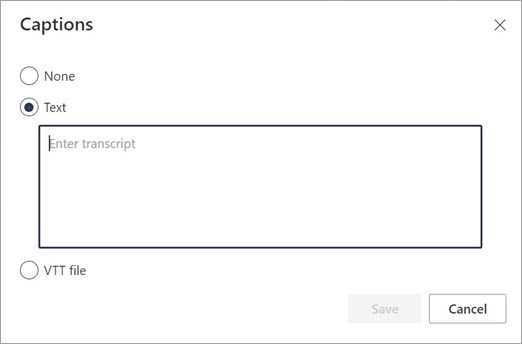
-
Dodajte transkript tekst u dijalogu ili odaberite VITTOVU datoteku iz birača datoteka.
-
Izaberite stavku Sačuvaj.










